Sådan optimeres dine indstillinger til Apex Legends
Spil / / August 05, 2021
"FPS eller frame pr. Sekund kan skabe eller bryde oplevelsen af et spil."
Det er især nødvendigt for en spiller at have høj nok FPS i First / Third Person Shooter-spil til at have kanten over deres modstander. Tabet i reaktionstid på grund af tab i rammer kan ændre løbet af spillet på splittede sekunder. Til dette skal du optimere dine indstillinger i spillet, der vil
Dybest set, jo højere FPS, jo bedre ville den samlede spiloplevelse være for spilleren. Lad os nu starte guiden for at hjælpe dig med at optimere din spiloplevelse sammen med FPS og indstillinger på din opsætning.
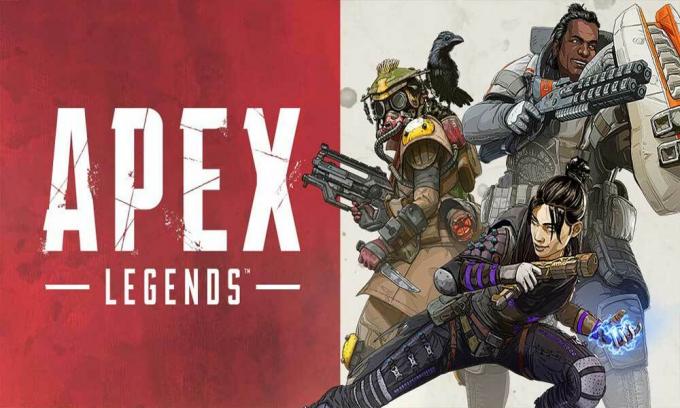
Indholdsfortegnelse
-
1 Apex Legends: Optimer dine indstillinger
- 1.1 Bedste video / skærmindstillinger for at opnå maksimal FPS
- 1.2 Skyggedetaljer
- 1.3 Fjernelse af FPS-hætte
Apex Legends: Optimer dine indstillinger
Følgende er en forudsætning, før du går videre til indstillingerne i spillet i Apex Legends.
Hold altid dine GPU-drivere opdaterede, tilgængelige fra NVIDIA GeForce Kontrolpanel. Spilindustrien er under konstant udvikling, og det også i et meget hurtigt tempo. Gaming Studios udvikler dagligt nye teknologier. Grafikkortfirmaer implementerer dem i deres hardwaredrivere, hvilket gør deres opdateringer til et must for spillere.
- Sørg for, at dit system opfylder minimumskravene for at køre spillet problemfrit uden nogen som helst forsinkelse.
- Pas på, at din VRAM er dobbelt så stor som din faktiske RAM, kør en hurtig søgning på Google eller Youtube for at kontrollere / indstille den i overensstemmelse hermed.
- Sørg for, at dit system ikke er overophedet.
Hvis du bruger en bærbar computer / notebook, skal du sørge for, at strømtilstanden er indstillet til "Maksimal ydelse." Du kan også forbinde din enhed til strøm, hvis det er spillet, der ligger bag, mens det køres på batter
Fastsættelse af NVIDIA-kontrolpanelindstillinger, der passer til dit system
- Søg efter “NVIDIA Control Panel” i dit system
- Åbn "Administrer 3D-indstillinger."
- Gå til "Programindstillinger" og klik på "Apex Legends."
- Hold "Maksimum præudgivne rammer" til 1
- V-Sync skal være slukket.
- Slå "Threaded Optimization" til, især hvis din CPU understøtter hyperthreading.
Gem ændringerne, og genstart dit system.
Lad os nu optimere skærmindstillingerne i spillet for at øge FPS.
Bedste video / skærmindstillinger for at opnå maksimal FPS
- Indstil skærm til fuld skærm
- Skærmen skal indstilles til DEFAULT (16: 9), 720p / 1080p, afhængigt af din pc-skærm.
- Opløsning skal passe til din skærm, kontrollere skærmindstillinger og justere i overensstemmelse hermed.
- V-Sync skal altid deaktiveres for at øge FPS.
- Anti-Aliasing skal holdes væk.
- Teksturfiltrering fungerer bedst, når den holdes på "Anisotropic 2X."
Skyggedetaljer
| Solskygge | Lav |
| Spot Shadow | Lav |
| Volumetrisk belysning | Deaktiver |
| Effektmærker | Lav |
| Ragdolls | Lav |
| Model detaljer | Lav |
Fjernelse af FPS-hætte
- Gå til fanen Origin Launcher
- Gå til Mit spilbibliotek
- Søg efter Apex Legends og højreklik på den
- Klik på Spilegenskaber
- Gå på Avancerede startindstillinger
- Skriv følgende i kommandolinjen "+ fps_maxunlimited."
Gem indstillingerne!
Det er det. Nu er du klar til store spilsessioner. Hvis du kunne lide denne guide, skal du huske at tjekke vores anden ud Windows-vejledninger, Spilguider, Guider til sociale medier, iPhone-vejledningerog Android-vejledninger for at læse mere. Hvis du har spørgsmål eller forslag, kan du kommentere med dit navn sammen med e-mail-id'et, så svarer vi snart. Abonner også på vores YouTube-kanal for at se fantastiske videoer om spil og smartphone tip og tricks. Tak skal du have.
Anubhav Roy er en datalogi-studerende, der har en enorm interesse i verden af computer, Android og andre ting, der sker omkring informations- og teknologiverden. Han er uddannet i maskinlæring, datalogi og er programmør i Python-sprog med Django Framework.



